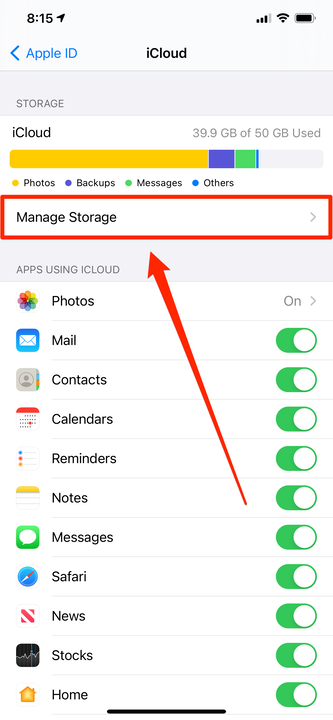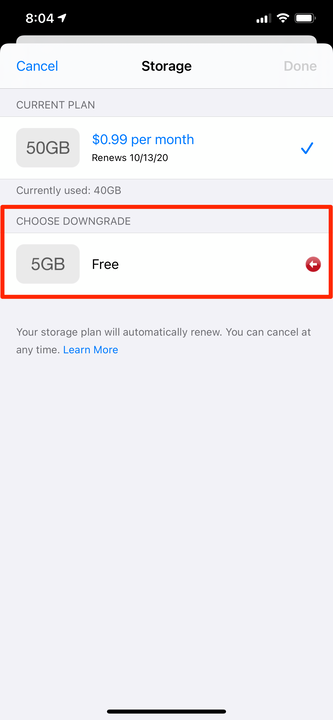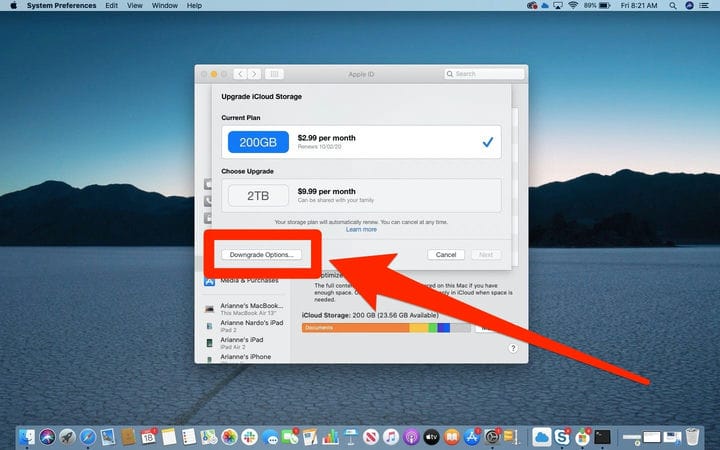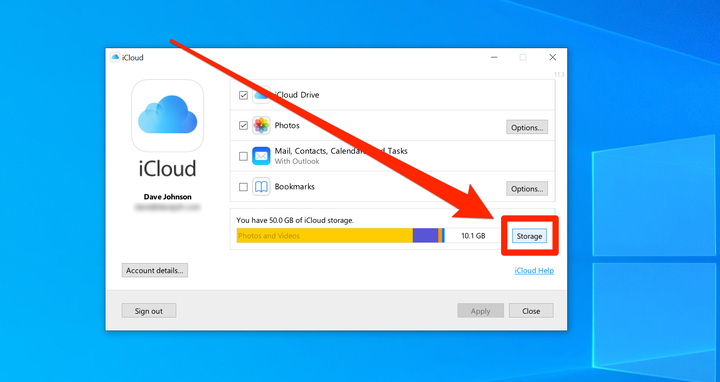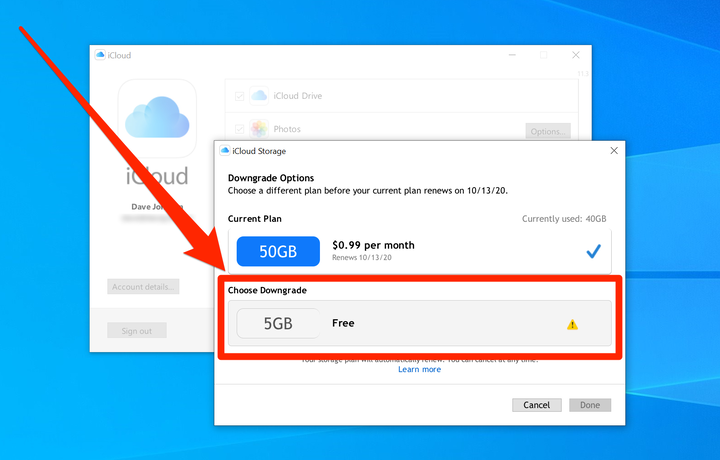Як скасувати план зберігання ICloud трьома способами
- Щоб скасувати свій план пам'яті iCloud, ви можете перейти до меню «Керувати сховищем» на своєму iPhone або iPad.
- І комп’ютери ПК, і комп’ютери Mac також дозволять вам скасувати свій план зберігання iCloud.
- Ви також можете понизити свій план iCloud, а не скасовувати його.
- Щойно ви скасуєте або зменшите свій план зберігання iCloud, деякі служби iCloud можуть перестати працювати.
За замовчуванням Apple надає вам 5 ГБ пам’яті iCloud, коли ви створюєте обліковий запис Apple ID. Якщо цього недостатньо, ви можете оновити його за щомісячну плату.
Але якщо ви коли-небудь захочете скасувати цей оновлений план і повернутися до безкоштовних 5 ГБ пам’яті, ви можете зробити це зі свого мобільного пристрою, Mac або ПК з Windows.
Але будьте обережні: якщо ви створили резервну копію понад 5 ГБ даних під час використання оновленого плану, а потім скасували його, iCloud може перестати працювати. Можливо, вам доведеться видалити вміст із iCloud, щоб звільнити достатньо місця, щоб служби iCloud знову запрацювали.
Як скасувати план зберігання iCloud на iPhone або iPad
1 Запустіть програму Налаштування та торкніться імені свого облікового запису у верхній частині екрана.
2 Торкніться «iCloud».
3 Під панеллю зберігання iCloud торкніться «Керувати сховищем».
Ви можете перейти на безкоштовний план iCloud у налаштуваннях.
4 Торкніться «Змінити план зберігання».
5 Торкніться «Параметри перезапуску» та увійдіть, використовуючи свій пароль Apple ID, якщо буде запропоновано.
6 Торкніться «Безкоштовно» (або інший дешевший варіант, якщо ви просто хочете перейти до попередньої версії) і підтвердьте, що це те, що ви хочете зробити.
Ви можете перейти на безкоштовний план, який скасовує вашу платну підписку на iCloud.
Як скасувати план зберігання iCloud на Mac
1 Натисніть значок Apple у верхньому лівому куті, а потім виберіть «Системні налаштування…»
2 Натисніть «Apple ID».
3 Натисніть «iCloud», а потім біля панелі iCloud натисніть «Керувати».
Натисніть «Керувати», щоб перейти до планів зберігання iCloud.
4 Натисніть «Змінити план зберігання».
5 Натисніть «Параметри перезапуску» та увійдіть, використовуючи свій пароль Apple ID, якщо буде запропоновано.
Натисніть «Параметри пониження», щоб скасувати свій план (або просто перейти на менш дорогий план).
6 Натисніть «Безкоштовно» (або інший дешевший варіант, якщо ви просто хочете перейти на попередню версію) і підтвердьте, що це те, що ви хочете зробити.
Як скасувати план зберігання iCloud на ПК
1 Якщо ви ще цього не зробили, завантажте та встановіть iCloud для Windows 10. Якщо ви використовуєте старішу версію Windows, завантажте програму iCloud з Apple.com.
2 Запустіть програму iCloud і натисніть «Зберігання».
Почніть процес скасування плану iCloud, натиснувши «Зберігання».
3 Натисніть «Змінити план зберігання»
4 Натисніть «Параметри перезапуску» та увійдіть, використовуючи свій пароль Apple ID, якщо буде запропоновано.
5 Натисніть «Безкоштовно» (або інший дешевший варіант, якщо ви просто хочете перейти до попередньої версії) і підтвердьте, що це те, що ви хочете зробити.
Виберіть безкоштовний план, щоб скасувати підписку на iCloud.